
یہ کہہ کر ایک ایرر میسج موصول ہوا۔ انجن چلانے کے لیے D3D11-مطابقت پذیر GPU درکار ہے۔ جب آپ کوئی ایپلیکیشن یا گیم لانچ کرتے ہیں جیسے کہ Fortnite یا Valorant۔ یہ ایک عام غلطی ہے اور اس کا مطلب ہے کہ آپ کا GPU Direct3D 11 کی مطلوبہ ہارڈ ویئر خصوصیات کو سپورٹ نہیں کرتا ہے۔ لیکن فکر نہ کریں۔ آپ اسے آسانی سے ٹھیک کر سکتے ہیں۔
D3D11 مطابقت پذیر GPU کی خرابی کیا ہے؟
D3D11 Direct3D 11 کے لیے مختصر ہے، جو 3D گرافکس پیش کرنے کے لیے استعمال ہوتا ہے۔ اگر سسٹم D3D11-مطابقت پذیر GPU کو پہچاننے میں ناکام ہو جاتا ہے، تو آپ کو D3D11 مطابقت پذیر GPU کی خرابی موصول ہو سکتی ہے اور کچھ پروگرام کام نہیں کر سکتے۔ یہ کئی وجوہات کی بناء پر ہوسکتا ہے۔
اس سے پہلے کہ آپ کوئی جدید ترین ٹربل شوٹنگ شروع کریں، یقینی بنائیں آپ کا کمپیوٹر کم از کم ضروریات کو پورا کرتا ہے۔ آپ جس گیم یا ایپلیکیشن کو کھول رہے ہیں۔ یہ معلومات عام طور پر ان کی سرکاری ویب سائٹ پر دستیاب ہوتی ہیں۔ اگر آپ کا کمپیوٹر پروگرام چلانے کے لیے اتنا طاقتور نہیں ہے، تو آپ کر سکتے ہیں۔ اپ گریڈ پر غور کریں۔ .
کوشش کرنے کے لیے اصلاحات:
یہاں کے لیے 4 ثابت شدہ طریقے ہیں۔ D3311 مطابقت پذیر GPU کی خرابی۔ . آپ کو ان سب کو آزمانے کی ضرورت نہیں ہے۔ بس فہرست کے نیچے کام کریں جب تک کہ آپ کو کام کرنے والی چیز نہ مل جائے۔
- DirectX کو اپ ڈیٹ کریں۔
- اپنے GPU ڈرائیور کو اپ ڈیٹ کریں۔
- ڈائریکٹ ایکس اینڈ یوزر رن ٹائم ویب انسٹالر ڈاؤن لوڈ کریں۔
- گیم کو سرشار GPU پر چلائیں۔
درست کریں 1 - DirectX کو اپ ڈیٹ کریں۔
اگر آپ کا کمپیوٹر DirectX 11 سے پرانا DirectX ورژن چلا رہا ہے، تو یہ DirectX 11 کی خصوصیات کو سپورٹ کرنے میں ناکام ہو سکتا ہے۔ اور اس صورت میں، آپ کو DirectX کو اپ ڈیٹ کرنا چاہیے۔
سب سے پہلے، اپنے کمپیوٹر پر DirectX ورژن کو چیک کریں۔
- اپنے کی بورڈ پر، رن کمانڈ کو شروع کرنے کے لیے ایک ہی وقت میں ونڈوز لوگو کی اور R کو دبائیں۔ قسم dxdiag اور کلک کریں ٹھیک ہے .
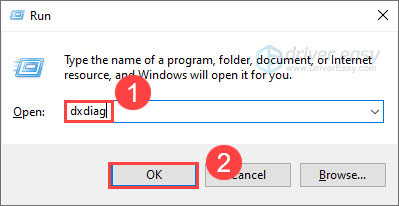
- اپنا DirectX ورژن چیک کریں۔ اگر یہ 12 یا 11 ہے، تو DirectX پہلے سے ہی اپ ٹو ڈیٹ ہے اور آپ کود سکتے ہیں دوسرا حل . اگر یہ کم ہے تو اسے اپ ڈیٹ کرنے کے لیے نیچے دیے گئے اقدامات پر عمل کریں۔
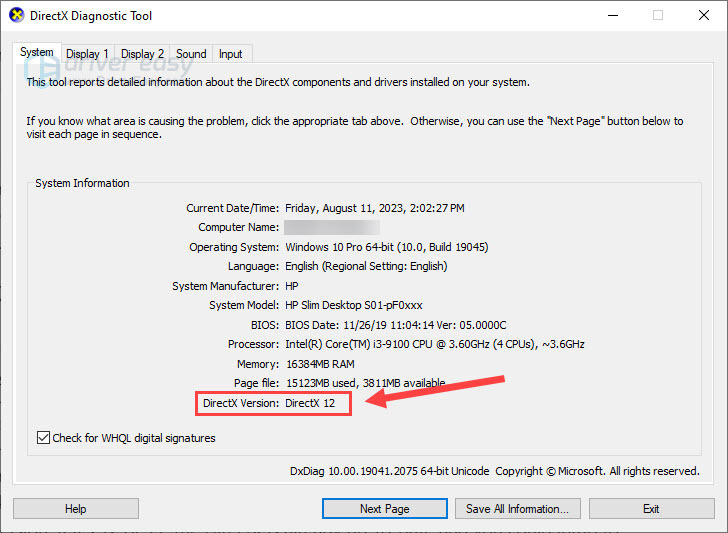
ونڈوز 11، 10، 8 اور 7 پر، آپ آسانی سے کر سکتے ہیں۔ تازہ ترین ونڈوز اپ ڈیٹس انسٹال کریں۔ DirectX کو اپ ڈیٹ کرنے کے لیے۔
- اپنے کی بورڈ پر، دبائیں۔ ونڈوز لوگو کی کلید اور میں ونڈوز سیٹنگز ایپ کو کھولنے کے لیے ایک ہی وقت میں۔ پھر کلک کریں۔ اپ ڈیٹ اور سیکیورٹی .
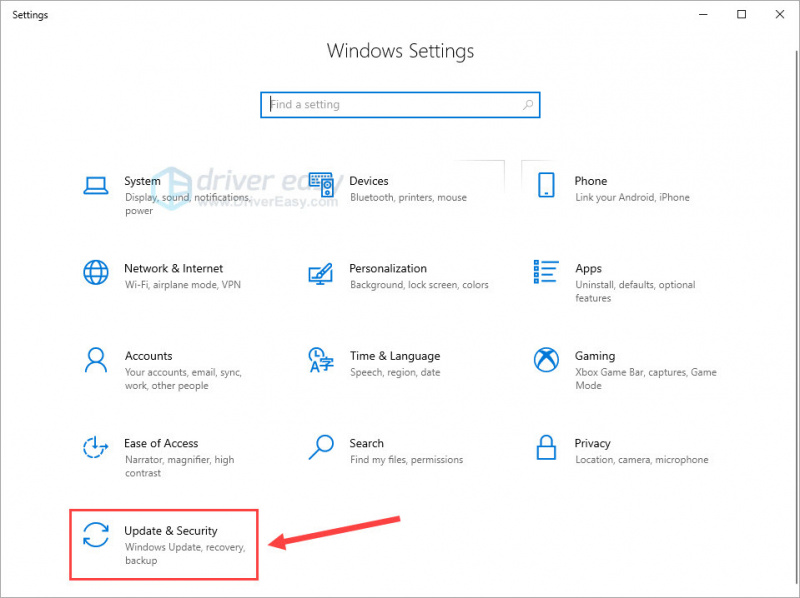
- کلک کریں۔ اپ ڈیٹ کے لیے چیک کریں .
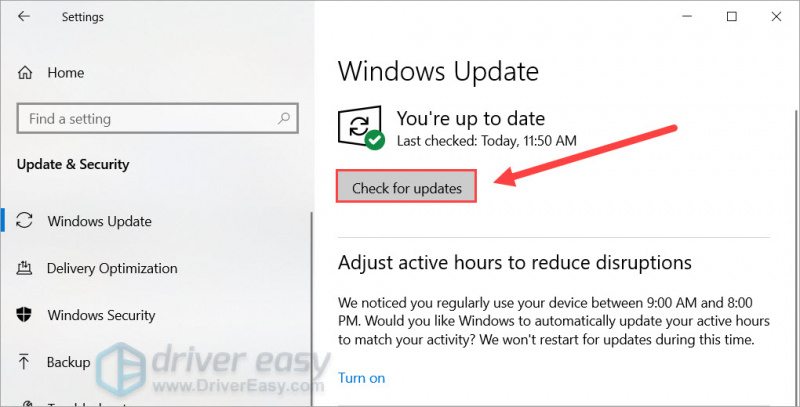
تازہ ترین ونڈوز اپ ڈیٹ انسٹال کرنے کے لیے اسکرین پر دی گئی ہدایات پر عمل کریں، جس میں کچھ وقت لگ سکتا ہے۔ ایک بار مکمل ہونے کے بعد، چیک کریں کہ آیا DirectX ورژن اپ ڈیٹ ہوا ہے۔ اگر مسئلہ برقرار رہتا ہے تو، اگلے حل پر جاری رکھیں۔
فکس 2 - اپنے GPU ڈرائیور کو اپ ڈیٹ کریں۔
ڈرائیورز کمپیوٹر سسٹم کے ساتھ آپ کے ہارڈ ویئر جیسے GPU کے مواصلات کو سنبھالتے ہیں۔ اگر یہ ناقص یا اپ ڈیٹ ہے تو آپ کا GPU ٹھیک سے کام نہیں کرے گا۔ اپنے آلات کو ٹپ ٹاپ حالت میں رکھنے کے لیے، آپ کو ان کے ڈرائیوروں کو مستقل بنیادوں پر اپ ڈیٹ کرنا چاہیے۔ اور یہاں ایسا کرنے کے دو طریقے ہیں:
آپشن 1 - دستی طور پر
اپنا GPU ڈرائیور حاصل کرنے کے لیے، آپ کو مینوفیکچرر کی ویب سائٹ پر جانا ہوگا ( اے ایم ڈی , NVIDIA ، یا انٹیل )، ونڈوز ورژن (مثال کے طور پر، Windows 32-bit) کے اپنے مخصوص ذائقے کے مطابق ڈرائیور کو تلاش کریں، اور ڈرائیور کو دستی طور پر ڈاؤن لوڈ کریں۔
صحیح ڈرائیور ڈاؤن لوڈ کرنے کے بعد، ڈاؤن لوڈ کی گئی فائل پر ڈبل کلک کریں اور ڈرائیور کو انسٹال کرنے کے لیے آن اسکرین ہدایات پر عمل کریں۔
آپشن 2 - خودکار طور پر
اگر آپ کے پاس GPU کو اپ ڈیٹ کرنے کے لیے وقت، صبر یا کمپیوٹر کی مہارت نہیں ہے۔ ڈرائیور دستی طور پر، آپ خود بخود اس کے ساتھ کر سکتے ہیں۔ ڈرائیور آسان .
ڈرائیور ایزی خود بخود آپ کے سسٹم کو پہچان لے گا اور اس کے لیے صحیح ڈرائیور تلاش کر لے گا۔ آپ کو یہ جاننے کی ضرورت نہیں ہے کہ آپ کا کمپیوٹر کون سا سسٹم چل رہا ہے، آپ کو غلط ڈرائیور کو ڈاؤن لوڈ اور انسٹال کرنے کا خطرہ مول لینے کی ضرورت نہیں ہے، اور آپ کو انسٹال کرتے وقت غلطی کرنے کی فکر کرنے کی ضرورت نہیں ہے۔
آپ ڈرائیور ایزی کے مفت یا پرو ورژن کے ساتھ اپنے ڈرائیوروں کو خود بخود اپ ڈیٹ کر سکتے ہیں۔ لیکن کے ساتھ پرو ورژن یہ صرف 2 کلکس لیتا ہے:
- ڈاؤن لوڈ کریں اور ڈرائیور ایزی انسٹال کریں۔
- ڈرائیور ایزی کو چلائیں اور کلک کریں۔ جائزہ لینا بٹن ڈرائیور ایزی پھر آپ کے کمپیوٹر کو اسکین کرے گا اور ڈرائیوروں میں کسی بھی پریشانی کا پتہ لگائے گا۔
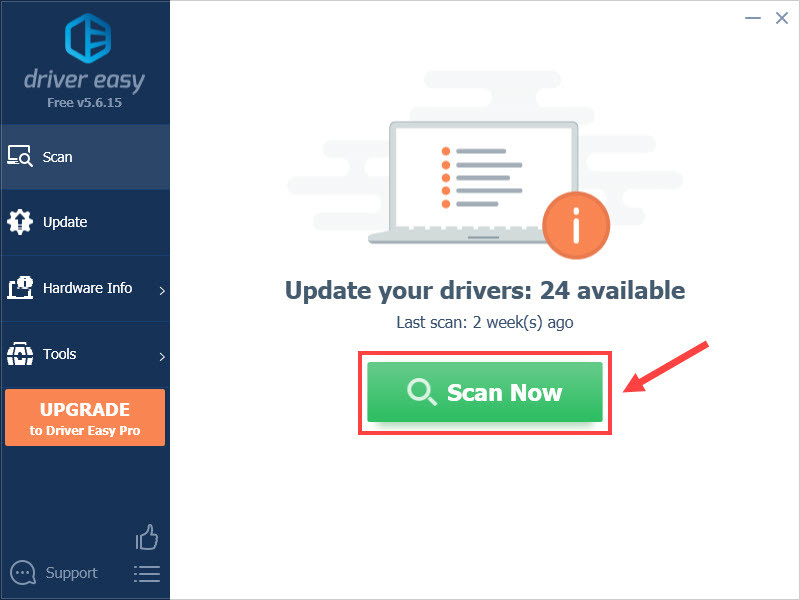
- کلک کریں۔ تمام تجدید کریں آپ کے سسٹم پر غائب یا پرانے تمام ڈرائیوروں کا درست ورژن خود بخود ڈاؤن لوڈ اور انسٹال کرنے کے لیے (اس کی ضرورت ہے پرو ورژن - کلک کرنے پر آپ کو اپ گریڈ کرنے کا کہا جائے گا۔ تمام تجدید کریں )۔
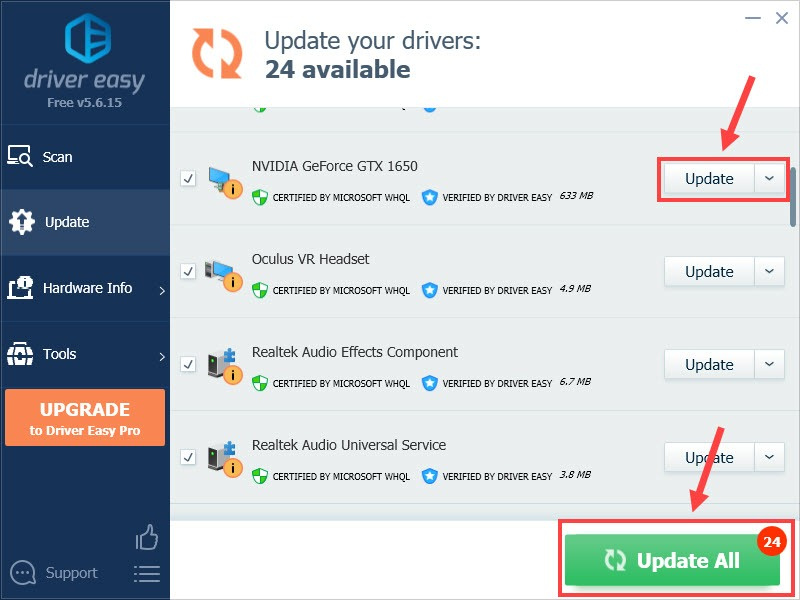
اگر آپ کو مدد کی ضرورت ہو تو براہ کرم رابطہ کریں۔ ڈرائیور ایزی کی سپورٹ ٹیم پر support@drivereasy.com .
دیکھیں جب آپ گیم کھولتے ہیں تو غلطی دوبارہ ہوتی ہے۔ اگر ہاں، تو مایوس نہ ہوں۔ کچھ اور اصلاحات ہیں جنہیں آپ آزما سکتے ہیں۔
فکس 3 - ڈائریکٹ ایکس اینڈ یوزر رن ٹائم ویب انسٹالر ڈاؤن لوڈ کریں۔
DirectX اینڈ یوزر رن ٹائم ویب انسٹالر گمشدہ یا خراب شدہ DirectX فائلوں کو تبدیل کر سکتا ہے اور D3D11 مطابقت کا مسئلہ حل کر سکتا ہے۔
- پر جائیں۔ مائیکروسافٹ ڈاؤن لوڈ سائٹ اور مائیکروسافٹ کا ڈائریکٹ ایکس اینڈ یوزر رن ٹائم انسٹالر ڈاؤن لوڈ کریں۔
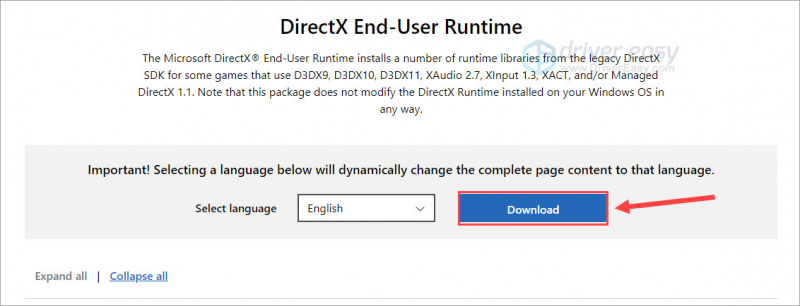
- کھولو dxwebsetup.exe فائل کریں اور اپنے کمپیوٹر پر سافٹ ویئر انسٹال کرنے کے لیے اسکرین پر دی گئی ہدایات پر عمل کریں۔
تبدیلیاں لاگو کرنے کے لیے اپنے کمپیوٹر کو دوبارہ شروع کریں اور کوئی بھی گمشدہ DirectX فائلوں کو تبدیل کر دیا جائے۔ اگر مسئلہ اب بھی موجود ہے تو اگلا طریقہ دیکھیں۔
فکس 4 - گیم کو سرشار GPU پر چلائیں۔
اگر آپ کے کمپیوٹر پر ایک مربوط گرافکس کارڈ اور ایک وقف شدہ کارڈ دونوں ہیں، تو یقینی بنائیں کہ اپنا گیم وقف شدہ GPU پر چلائیں۔ یہ گیمنگ جیسے زیادہ کام کرنے والے کاموں سے نمٹ سکتا ہے اور ممکنہ D3D11 مطابقت کے مسئلے کو روک سکتا ہے۔
- اپنے ڈیسک ٹاپ پر، کسی بھی خالی جگہ پر دائیں کلک کریں اور کلک کریں۔ ڈسپلے کی ترتیبات .
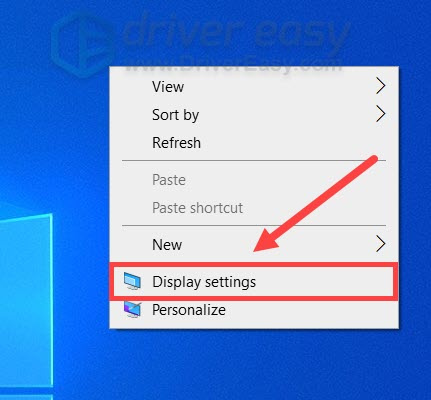
- ایک سے زیادہ ڈسپلے والے حصے تک سکرول کریں اور کلک کریں۔ گرافکس کی ترتیبات .
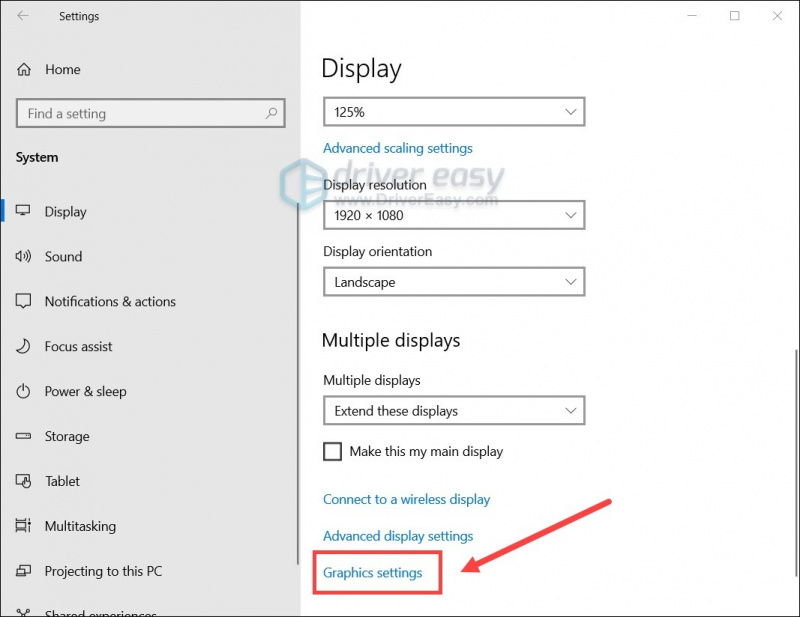
- کلک کریں۔ براؤز کریں۔ اس پروگرام یا گیم کی وضاحت کرنے کے لیے جو خرابی کو متحرک کرتا ہے۔
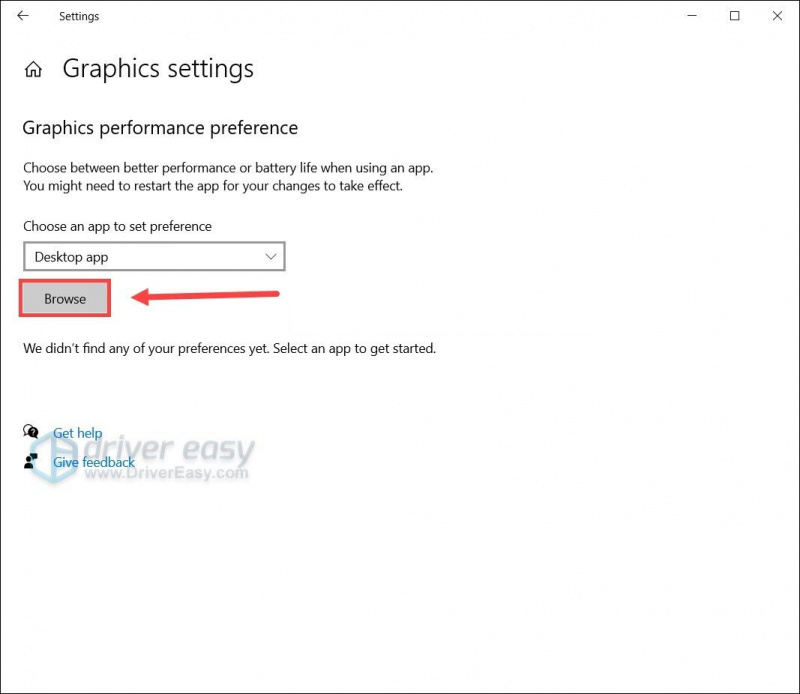
- کلک کریں۔ اختیارات .

- منتخب کریں۔ اعلی کارکردگی وقف شدہ GPU استعمال کرنے کے لیے اور کلک کریں۔ محفوظ کریں۔ .
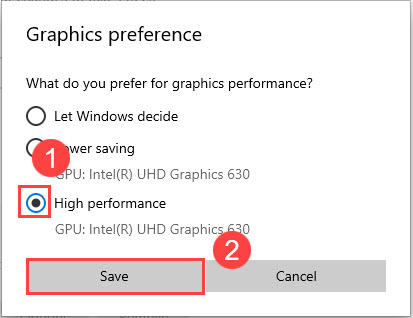
یہ دیکھنے کے لیے گیم یا پروگرام لانچ کریں کہ آیا غلطی کا پیغام اب غائب ہو گیا ہے۔
امید ہے کہ مندرجہ بالا اصلاحات میں سے ایک نے آپ کو انجن کی خرابی کو چلانے کے لیے A D3D11 مطابقت پذیر GPU سے نجات دلانے میں مدد کی ہے۔ اگر آپ کے کوئی سوالات یا مشورے ہیں، تو براہ کرم ذیل میں کوئی تبصرہ کرنے کے لیے آزاد محسوس کریں۔






![[فکسڈ] والہیم سرور دکھائے نہیں جارہا ہے](https://letmeknow.ch/img/network-issues/09/valheim-server-not-showing-up.jpg)